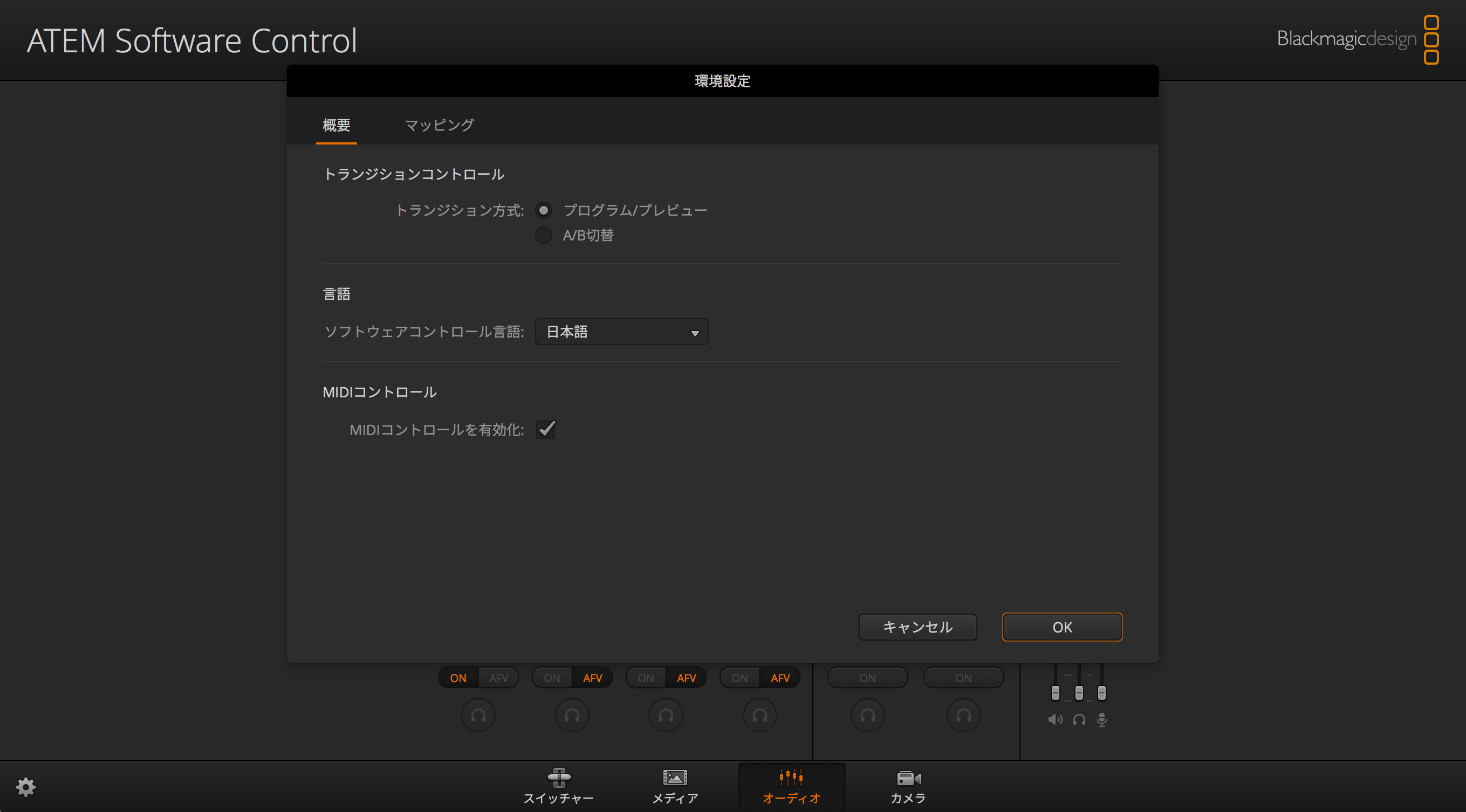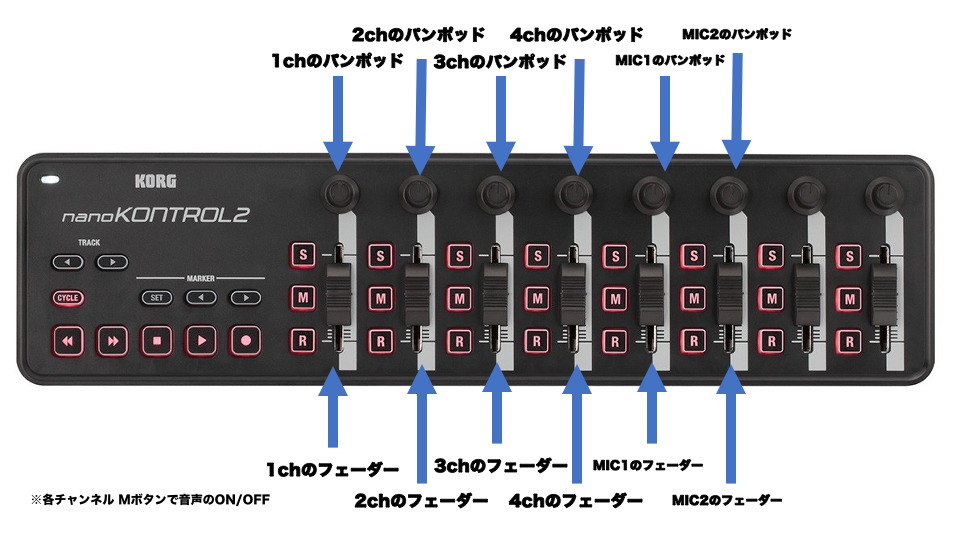■ はじめに
近頃、某パンデミックの影響で配信機材需要が高くなっている影響か、Qiitaでも配信機材や配信ソフトウェアの記事を多く見かけるようになりました。今回は、前回 に引き続き,今年上半期に売り切れ続出したBlackmagic Design ATEM Mini ProとライブVJなどに御用達アイテムのKORG nanoKontrol2の接続についての小技の紹介です。
ATEM Mini ProとnanoKontrol2を接続すると音声のフェーダー操作が可能となります。
ATEMMiniの音声のフェードイン、フェードアウトの対応はどうしてもボタン連打になりスムーズに行かないそんな悩みを解決する方法です。
- Blackmagic Design ATEM Mini Pro
- Blackmagic Design ATEM Mini Pro
- 今回はATEM Mini Proを使用しますがATEM Miniシリーズであれば基本は同じかと思います。
- ATEM Software Control
- ATEM Software Control
- Blackmagic DesignのATEM製品をコントロールできるアプリケーションです。
- 今回はMac版 Ver8.5.2を使用しています。
- KORG nanoKontrol2
- KORG nanoKontrol2
- KORGの定番MIDIコントローラー、接続はUSB
■使用機材/ソフトウェア
■ATEM Mini Proと≈を接続
まずは、ATEM Software Controlをインストールします。-
こちらかインストールできます。
ATEM Software Control
-
くわしいインストール方法や操作方法はPANDA TIMES(パンダタイムス)の記事をご参照ください。
ATEM Mini を使ってみよう!(1)ソフトウェアのインストールとソフトウェアコントロールパネル
-
ATEM Mini ProとPCをUSB-Cケーブル(もしくわUSB Type-AからUSB-C)で接続します。
PCでATEM Software Controlを起動するとスイッチャー画面が認識されます。
LANケーブルで接続する方法もありますが今回は割愛します。

■ATEM Software ControlにKORG nanoKontrol2を接続する
ATEM Software Controlの設定画面→概要→MIDIコントロールからMIDIコントロールの有効化の項目にチェックを入れます。ATEMを接続済みのPCにnanoKontrol2をUSBで接続します。
上手く認識しない場合は,nanoKontrol2の◀︎◀︎ボタンとSETボタンを押しながらUSBを接続します。

ATEM Software Controlのオーディオ画面に移動します。
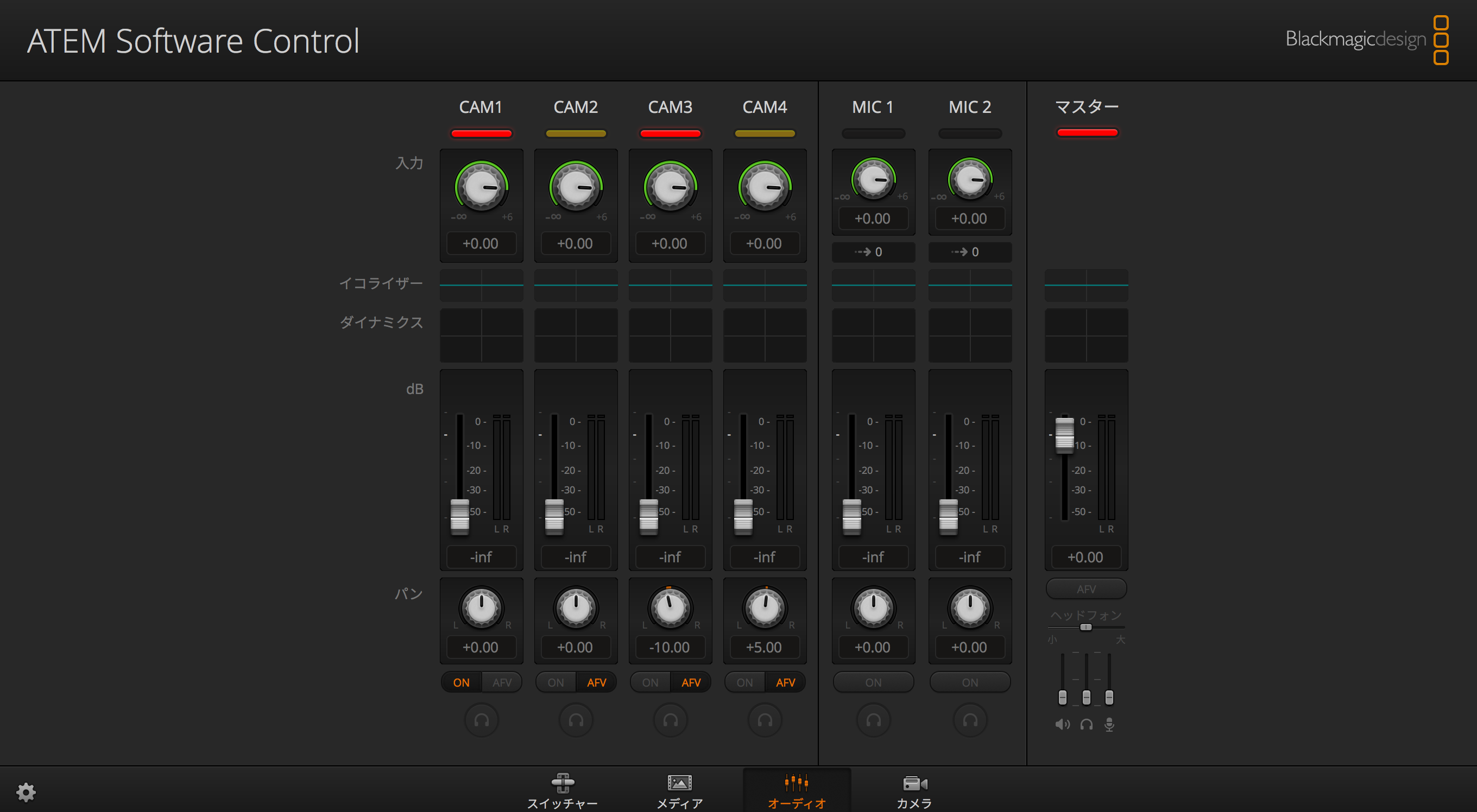
nanoKontrolのフェーダーを上げ下げしてATEM Software Controlのフェーダーが動いていれば接続成功です。
■KORG nanoKontrol2でATEM Software Controlを操作する
nanoKontrolの左側から6つのチャンネルとATEMMiniの1〜4のHDMI音声とステレオミニジャックのMIC1,2の音声操作が同期されます。また、ツマミは、パンポッドにMボタンは、ON/OFFに連動しています。
■ まとめ
音の上げ下げやパン振りなどの操作を求めらる場合、別で音声ミキサー用意とコストがかさむかと思います。 nanoKontrolは数千円で購入できるのでコスパとしては最適なのではないでしょうか?ちなみにMIDIコントローラーであれば大体のコントローラーで同じ様に接続できるようです。
また、一時期、ATEM Software ControlのMIDI機能をONにするとノイズがのるというバグがありましたが筆者が試した段階(2020/11/19現在)では、ファームウェアを最新版にすればノイズが出ない様です。